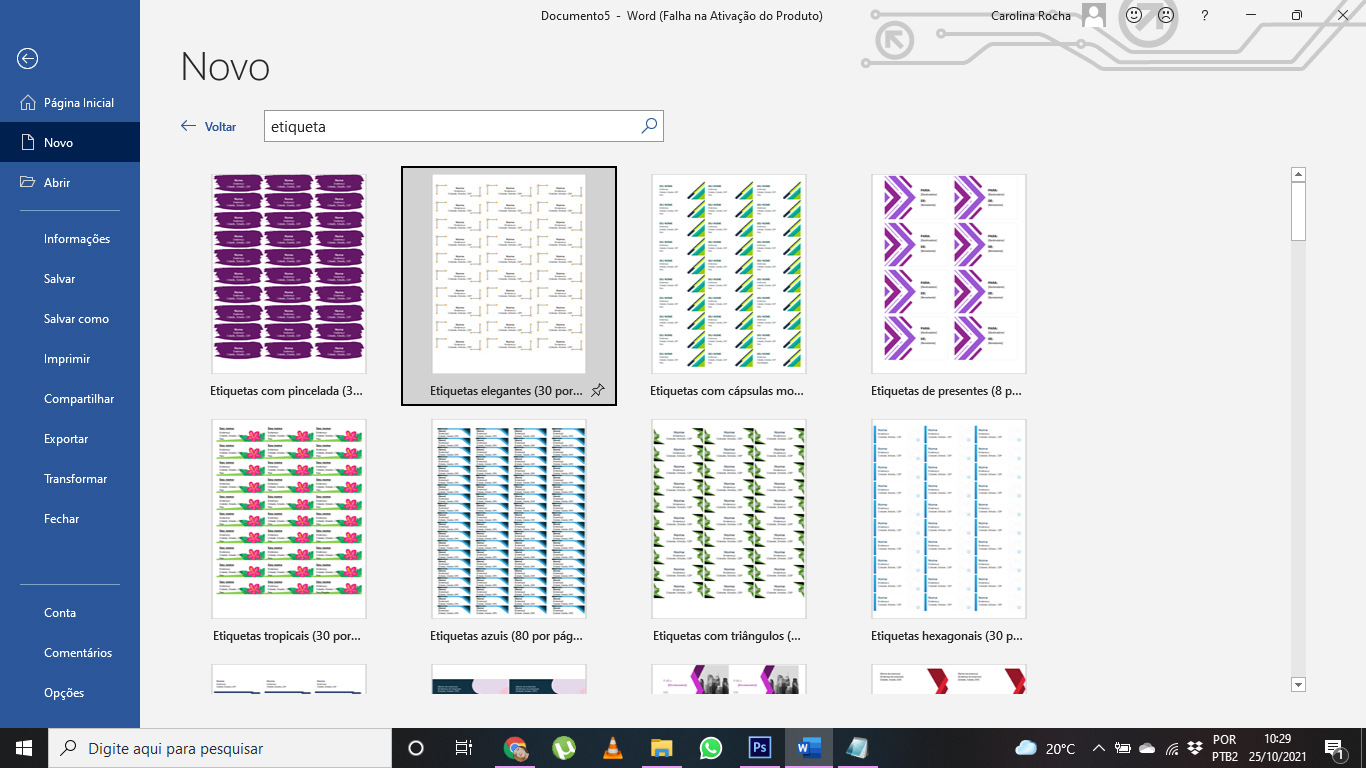Se você gosta de organização, vai adorar saber que é possível criar uma etiqueta adesiva no Word. Ela não é só útil em casa, mas também para nomear os materiais escolares das crianças – o que é extremamente importante.

Fazer uma etiqueta adesiva no Word pode parecer um bicho de sete cabeças, mas é mais fácil do que você imagina. Confira o passo a passo a seguir!
Como Fazer uma Etiqueta Adesiva no Word
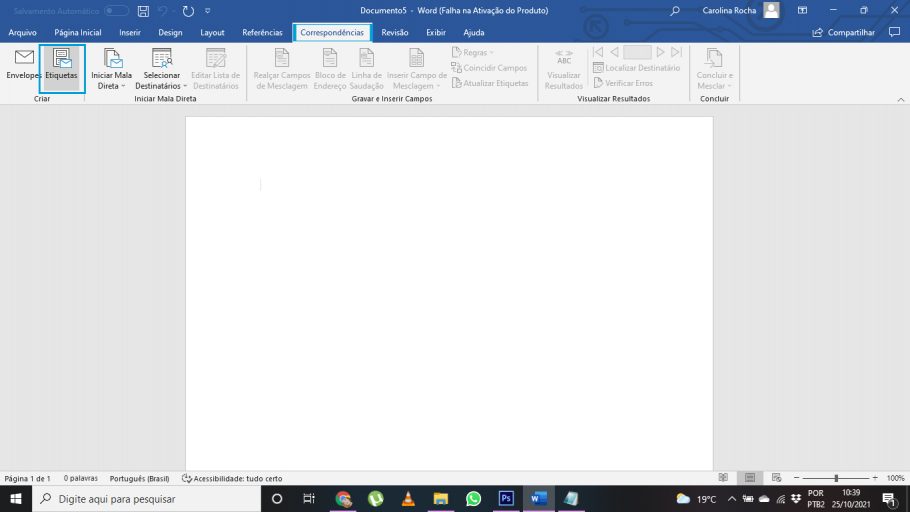
Abra o Microsoft Word. Então, vá para a coluna “Correspondências”, e então, selecione a opção “Etiquetas”.
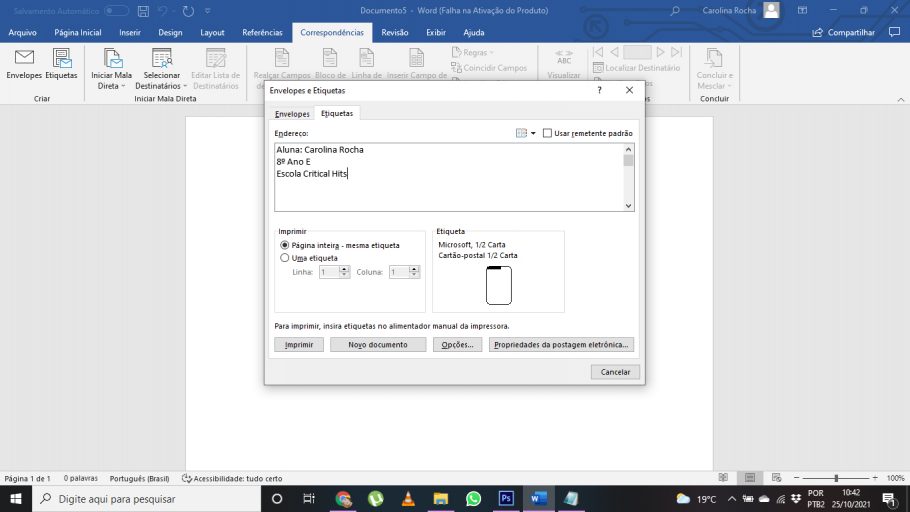
Uma janela aparecerá. Em “Endereço”, coloque as informações que você quer que apareçam na etiqueta.

Depois, clique em “Opções…”. Então, você escolherá entre as diversas opções que aparecem em “Número do produto”. Aqui, escolhemos “Tamanho Norte-Americano” de tipo “Cartão Horizontal”.
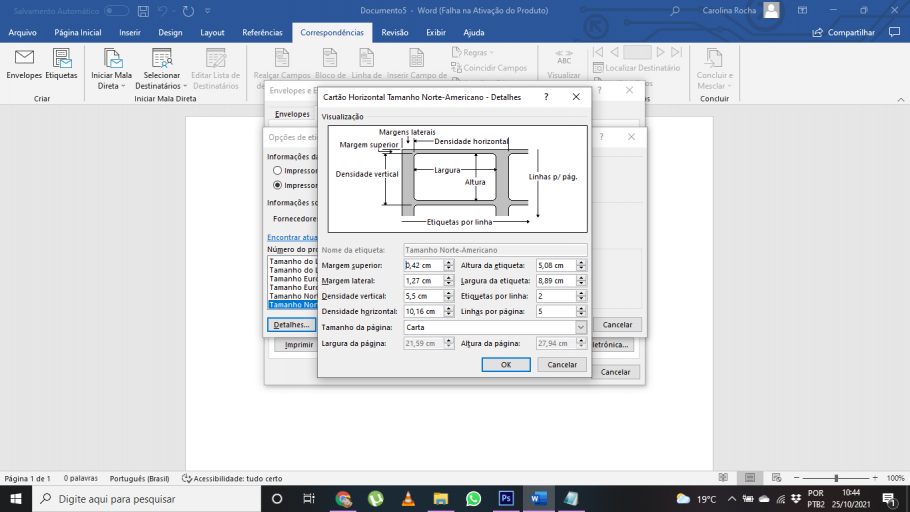
Depois, vá em “Detalhes”. Você deverá checar se as opções “Etiquetas por linha” e “Linhas por página” estão diferentes de zero, porque são essas opções que determinam quantas etiquetas aparecerão em uma página.
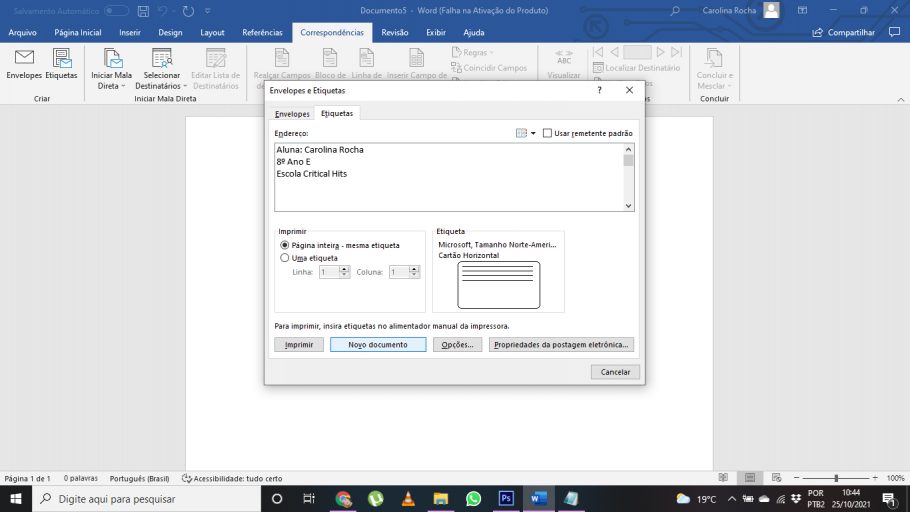
Dando um “OK”, você volta para a janela inicial. Então, para criar a etiqueta, selecione a opção “Novo documento”.
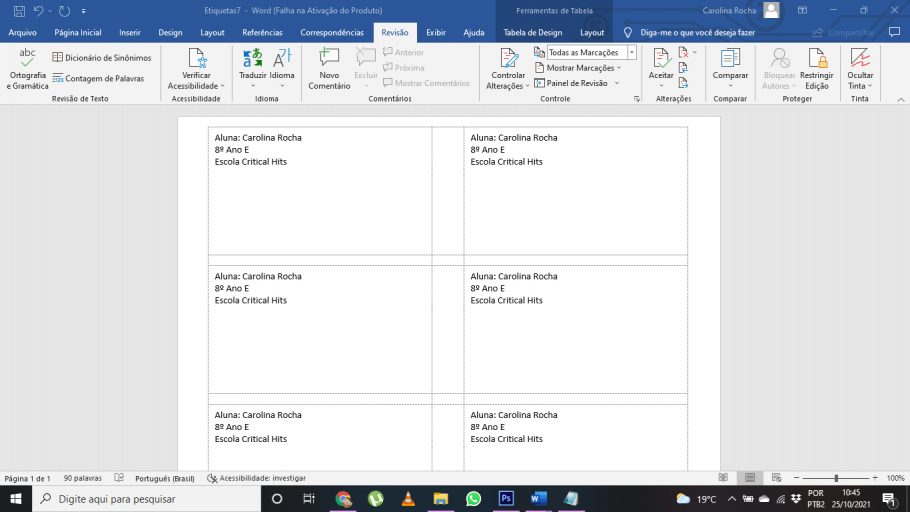
Aqui estão as suas etiquetas. Agora, basta conferir se as informações estão corretas e imprimir!
Etiqueta Adesiva Pré-Existente
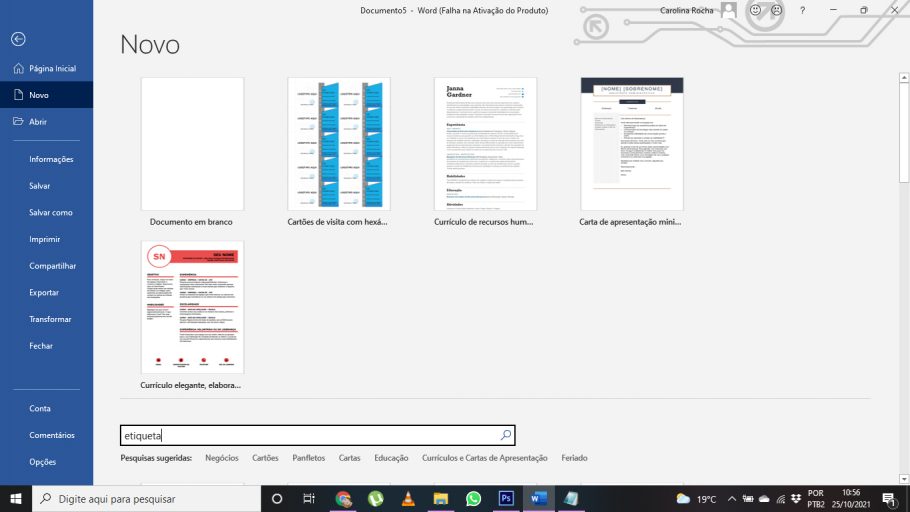
Caso você não queira criar uma etiqueta adesiva no Word do zero, pode fazer isso a partir de um modelo pré-existente. Para isso, abra o Word, clique em “Novo” e digite “etiqueta” na busca. Dê enter.
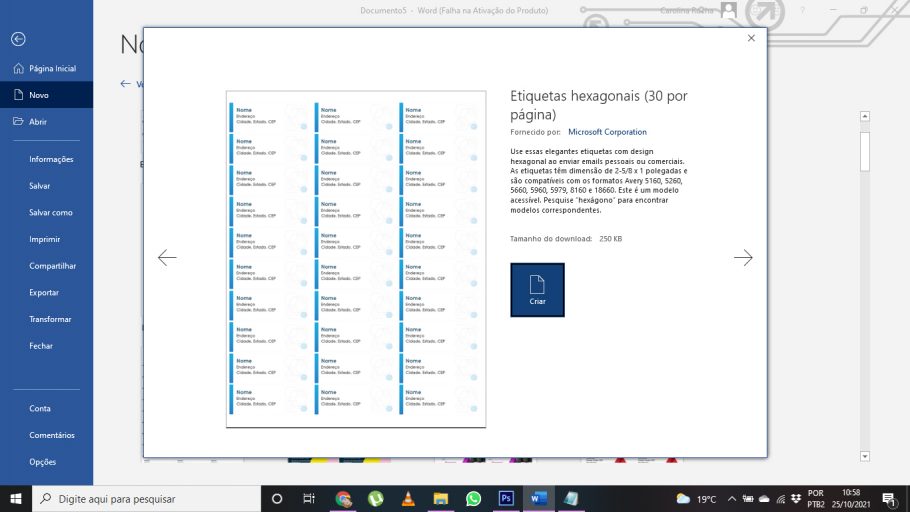
Escolha o modelo que mais te agrada para visualizar uma prévia e mais informações. Feito isso, clique em “Criar”.
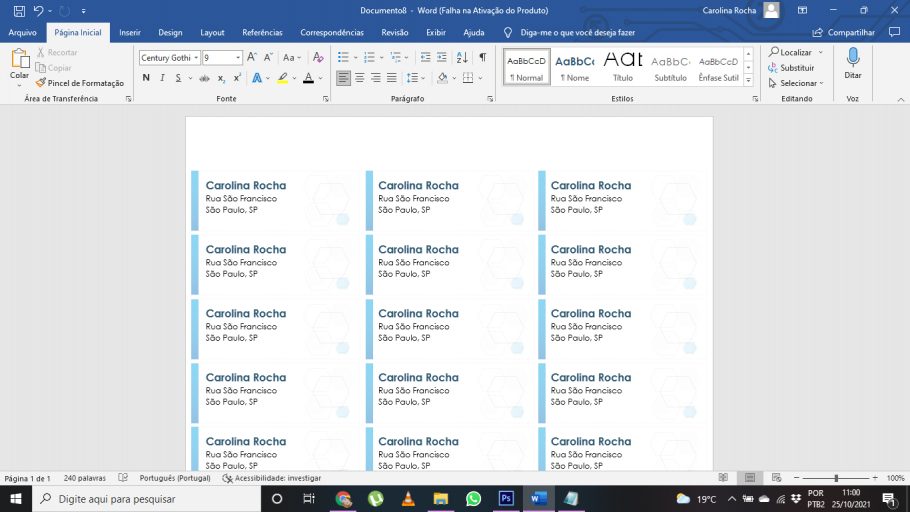
Edite as informações que você quer que apareçam na etiqueta. Quando você mexer na primeira etiqueta, as demais replicarão o mesmo texto. Com tudo certo, é só imprimir!
Confira também: